「FLV形式の動画編集について教えてください
再生時間が長いので、動画をいくつかに分けてニコニコ動画にアップしたいのですがどうすればできますでしょうか?」
Yahoo 知恵袋でFLV動画に関する情報を検索している時に、以上のような問題にぶっつかりました。FLVはFlash Videoファイルの拡張子で、YouTubeやニコニコ動画などの動画共有サイトに使われることが多いです。もし、ニコニコなどの動画サイトに投稿するために、ネットからダウンロードしたFLV動画を編集したいなら、どうすればいいですか?初心者でも簡単に使える編集ソフトはありますか?ここでは、いくつかの初心者向きのFLV 動画編集ソフトを皆さんにご紹介したいと思います。ご興味がありましたら、ぜひ最後までご覧ください。

FLV 動画編集
AnyMP4 動画変換 究極プロの動画変換・編集ソフトで、FLV動画に対する結合、カット、回転、クロップ、効果調整、フィルター追加、音声と字幕の挿入などの編集機能が充実しています。その他、FLV動画のサイズを圧縮する機能とFLV動画の画質を強化する機能も備えています。では、この動画変換 究極ソフトを使ったFLV動画を編集する手順をご案内しましょう。
FLV動画を追加
ソフトを起動したら、画面の中央にある「+」ボタン、或いは左上側に「ファイルを追加」ボタンをクリックして、ダウンロードしたFLV動画を選択して、ソフトにロードしてください。またはFLVファイルを直接ソフトにドラッグしても構いません。

FLV動画を追加
FLV動画を編集
そして、FLV動画のサムネイルの右下にある「編集」ボタンボタンをクリックすれば、FLV動画に対する様々な編集を行なえます。
回転/クロップ機能では、FLV動画を回転/反転したり、黒縁をクロップしたり、アスペクト比とズームモードを調整したりできます。

回転/クロップ機能
エフェクト&フィルター機能では、FLV動画のコントラスト、輝度、色相などを調整し、お好きなフィルターを追加することができます。
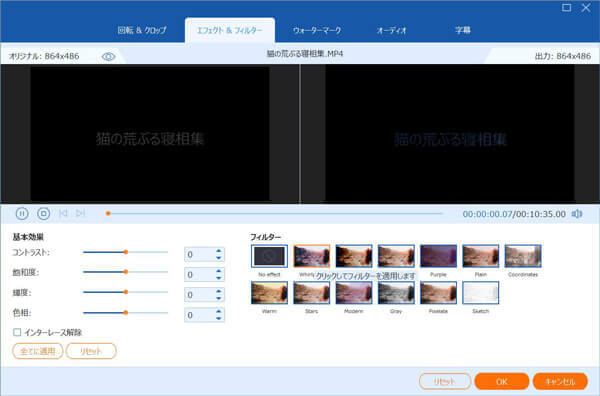
エフェクト&フィルター機能
ウォーターマークタブを選択すれば、FLV動画にテキストと画像のウォーターマークを追加できます。また、テキストのフォント、色、透明度なども調整できます。
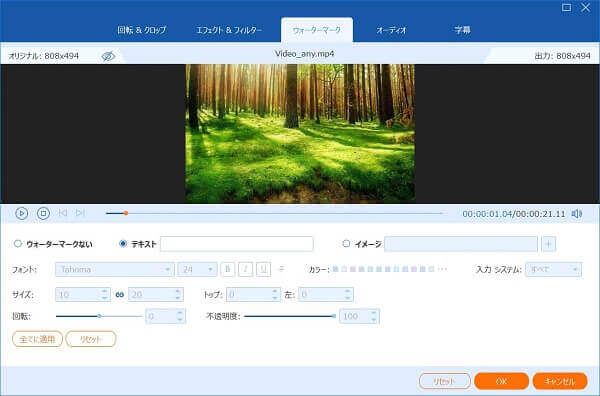
ウォーターマークを追加
FLV動画にBGMや字幕を追加したいなら、「オーディオ」と「字幕」タブをクリックすれば、必要な音声ファイルと字幕をFLV動画に挿入できます。
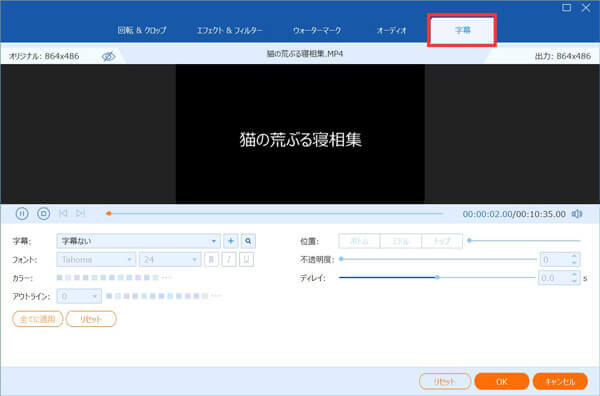
オーディオトラック/字幕を追加
編集後のFLV動画を出力
FLV動画の編集が完成したら、「出力形式」からFLV動画を選択して、「すべて変換」ボタンを押すと、編集後のFLV動画はパソコンに保存されます。後はニコニコやYoutubeなどのサイトにアップロードすればいいです。
AnyMP4 動画変換 究極はFLV動画を編集できる上、MP4やAVi、MOV、MKV、WMVなど殆どの動画形式への変換もサポートし、手元の動画ファイルから音声を抽出することも可能です。また、このソフトはDVDのリッピング、動画圧縮、動画強化、3D作成、GIF作成など様々な機能も持っているので、すごく便利です。
実は、Windows 10の標準アプリ「フォト」を利用すれば、FLV動画を編集することもできます。Windows 10の標準アプリ「フォト」は写真の表示と動画の再生にはよく使われていますが、その中には「ビデオエディター」という動画編集機能があり、動画をトリミングしたり、音楽を挿入したり、モーションやフィルターを追加したりするなどのことができます。スタートメニューから「ビデオエディター」または「フォト」を起動すると、FLV動画を編集することができます。具体的な操作方法はWindows 10 フォト 動画編集までご参考ください。
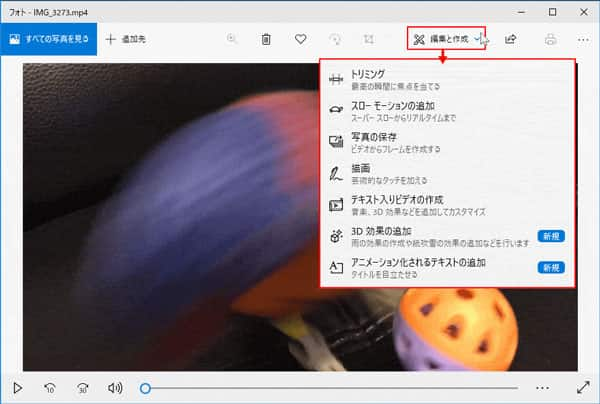
Windows 10の「フォト」
Aiseesoft 動画編集ソフトは無料で動画を編集できるソフトです。このソフトを使えば、FLV動画を回転、クロップ、不要な部分をカット、解像度や輝度、コントラストなどを調整、画質を強化、ウォーターマークを追加するなどが簡単にできます。さらに、動画を編集できる以外、4K動画を含むMP4、AVI、MKV、WMVなどの動画ファイルを変換するのもできます。

Aiseesoft 動画編集
ShotcutはFLV、MP4、MKVなどの動画編集に対応するフリー動画編集ソフトです。このソフトは無料ですがプロ向けに近い画面構成と動画のカット、BGM音楽挿入、テキストテロップ、フィルター追加、動画連結、動画効果調整などの編集機能があります。また、そのほか、動画の再生速度を調整、動画から音声を抽出、逆回転再生、GIFに作成するなどもサポートします。具体的な使い方はShotcut 使い方まで参照しましょう。
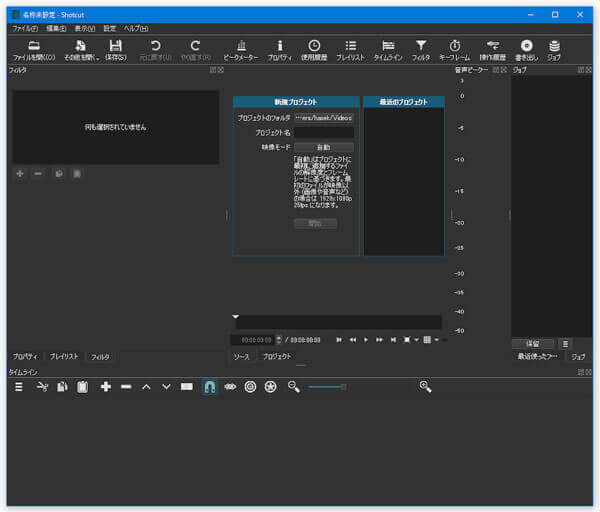
Shotcut
以上は、初心者向きのFLV動画編集ソフト及びFLV動画を編集する方法のご紹介でした。今後、インターネットからダウンロードしたFLV動画を編集する必要があれば、上記で紹介したソフトを使って、存分にFLV動画を編集しましょう。また、FLVの編集だけでなく、ほかの動画形式を編集、または変換する場合でも、この文章をご参考になれれば何よりです。
推薦文章

写真が美しい瞬間を引き止めることができますが、自分の大切な思い出がより特別なものに変身したいですか。これから、無料で写真をコラージュできる方法を紹介します。

思い出の写真、映像を組み合わせてスライドショーを作成する気がありますか。本文では、スライドショー作成ソフトを厳選して、スライドショーの作り方をご紹介します。

Facebookに投稿できる動画形式や画質、サイズの動画ファイルを作成したいですか。本文では、PCでFacebook投稿用の動画を作成する方法をご紹介しましょう。

結婚式や卒業式などのために、サプライズビデオレターを作りたいなら、どうしたら良いですか。本文では、ビデオレターを作成する方法をご紹介しましょう。